Android டேப்லெட்டை ரூட் செய்வது எப்படி
நூலாசிரியர்:
Peter Berry
உருவாக்கிய தேதி:
14 ஆகஸ்ட் 2021
புதுப்பிப்பு தேதி:
1 ஜூலை 2024

உள்ளடக்கம்
- நிலைகளில்
- முறை 1 கிங்கோ ரூட்
- முறை 2 ஒரு கிளிக் ரூட்
- முறை 3 டவல்ரூட்
- முறை 4 வேர்விடும் சிக்கல்களை சரிசெய்யவும்
உங்கள் Android டேப்லெட்டை வேர்விடும் என்பது இயக்க முறைமையில் நிர்வாகி சலுகைகளைப் பெறுவதற்கான திறன், பேட்டரி ஆயுள் மற்றும் நினைவகத்தை நீட்டித்தல் மற்றும் பிரத்தியேகமாக பயன்பாடுகளை நிறுவுதல் போன்ற பல நன்மைகளை வழங்குகிறது வேரூன்றிய சாதனங்கள். ஒன் கிளிக் ரூட், கிங்கோ ரூட் அல்லது டவல்ரூட் போன்ற மூன்றாம் தரப்பு பயன்பாடுகளைப் பயன்படுத்தி உங்கள் Android டேப்லெட்டை ரூட் செய்யலாம்.
நிலைகளில்
முறை 1 கிங்கோ ரூட்
-
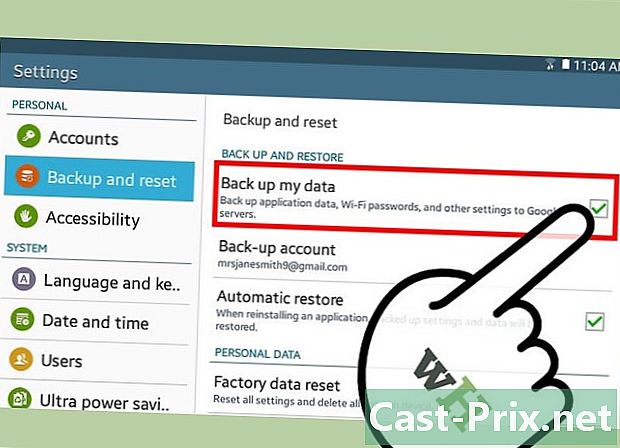
Google இன் சேவையகங்களில் உங்கள் எல்லா தரவையும் காப்புப் பிரதி எடுக்கவும், உங்கள் கணினியில் அல்லது மற்றொரு மேகத்தில். சாதனத்தை வேர்விடும் புகைப்படங்கள், இசை அல்லது தொடர்புகள் என எல்லா தனிப்பட்ட தரவையும் அழிக்கும். -
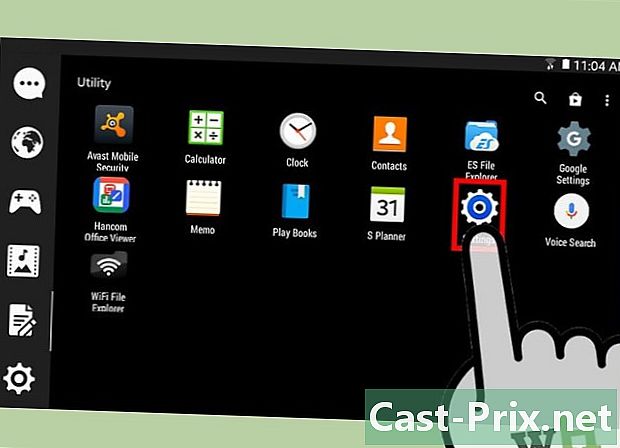
உங்கள் டேப்லெட்டின் மெனுவுக்குச் சென்று தேர்வு செய்யவும் அமைப்புகளை. -
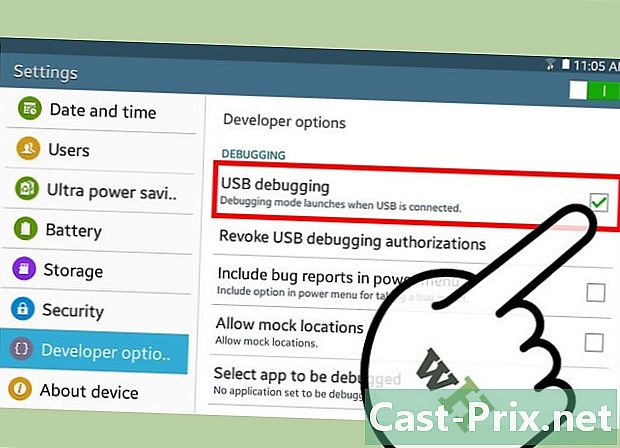
கண்டுபிடிக்க உருட்டவும் மேம்பாட்டு விருப்பங்கள் அதை அழுத்தவும். பின்னர் டிக் யூ.எஸ்.பி பிழைத்திருத்தம். இது வேர்விடும் மென்பொருளை உங்கள் சாதனத்துடன் தொடர்பு கொள்ள அனுமதிக்கும். -
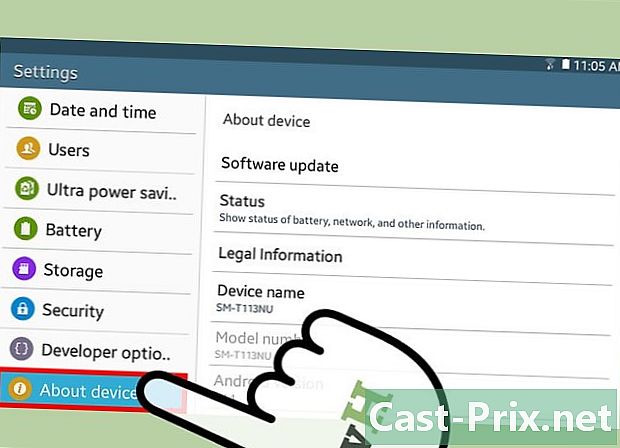
திரும்புவதற்கு பின் பொத்தானை அழுத்தவும் அமைப்புகளை பின்னர் அழுத்தவும் தொலைபேசி பற்றி. -
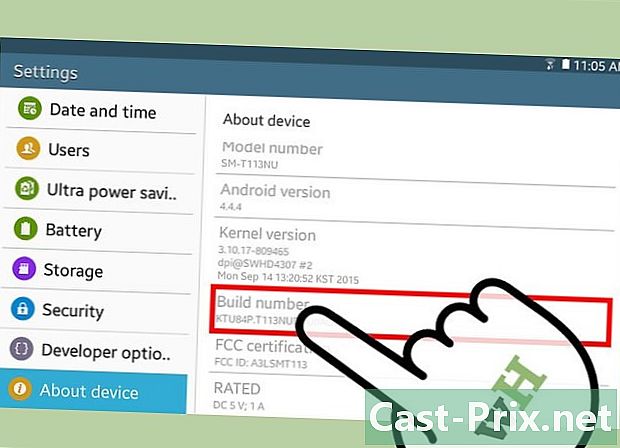
பிரஸ் எண்ணை உருவாக்குங்கள் ஒருவர் தோன்றி நீங்கள் இப்போது ஒரு டெவலப்பர் என்பதைக் குறிக்கும் வரை மீண்டும் மீண்டும். -
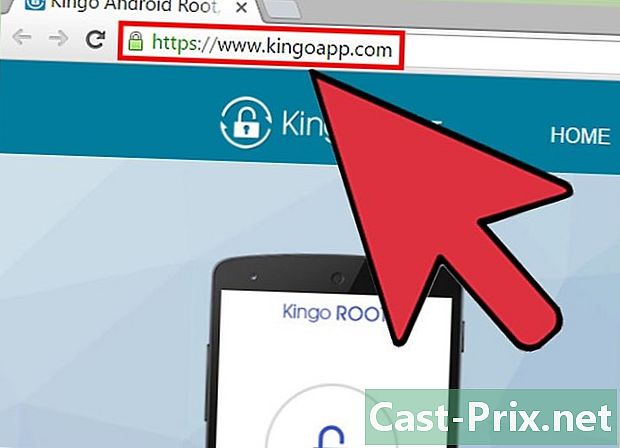
முகவரியில் கிங்கோ வலைத்தளத்திற்குச் செல்லவும் http://www.kingoapp.com/. -
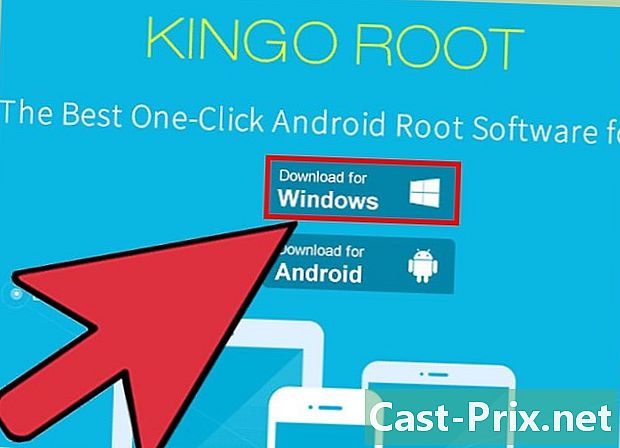
உங்கள் கணினியில் கிங்கோ பயன்பாட்டைப் பதிவிறக்குவதற்கான விருப்பத்தைத் தேர்வுசெய்க. -
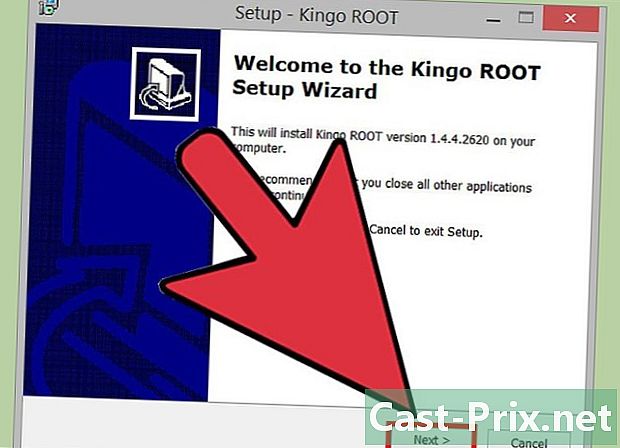
உங்கள் கணினியில் கிங்கோவை நிறுவ, நிறுவல் கோப்பில் இருமுறை கிளிக் செய்து, திரையில் உள்ள வழிமுறைகளைப் பின்பற்றவும். -

யூ.எஸ்.பி கேபிளைப் பயன்படுத்தி உங்கள் கணினியுடன் டேப்லெட்டை இணைக்கவும். கிங்கோ பயன்பாடு தானாகவே உங்கள் சாதனத்தைக் கண்டறிந்து கணினியில் சமீபத்திய டேப்லெட் இயக்கிகளை நிறுவத் தொடங்கும். -

பெட்டியை சரிபார்க்கவும் இந்த கணினியிலிருந்து எப்போதும் அனுமதிக்கவும் உங்கள் டேப்லெட்டில் அழுத்தவும் சரி. -
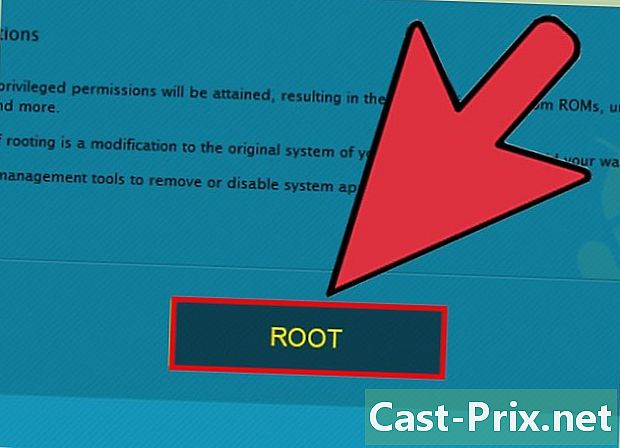
கிளிக் செய்யவும் ரூட் உங்கள் கணினியிலிருந்து கிங்கோ பயன்பாட்டு மெனுவில். பயன்பாடு உங்கள் டேப்லெட்டை வேரூன்றத் தொடங்கும், இது பல நிமிடங்கள் ஆகலாம். -
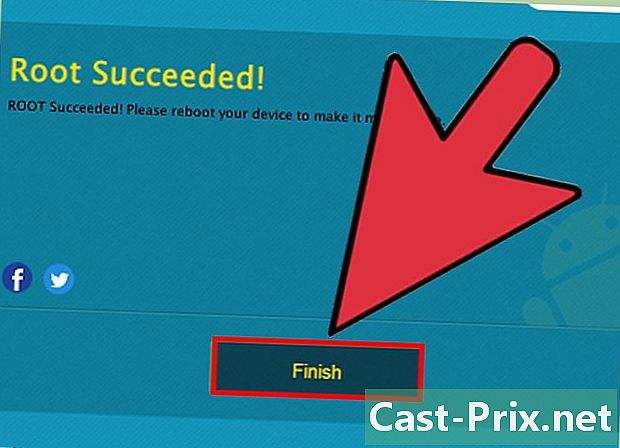
பின்னர் சொடுக்கவும் பினிஷ் நிரல் வெற்றிகரமாக முடிக்கப்பட்டதற்கான அறிகுறியைக் காட்டியவுடன். -
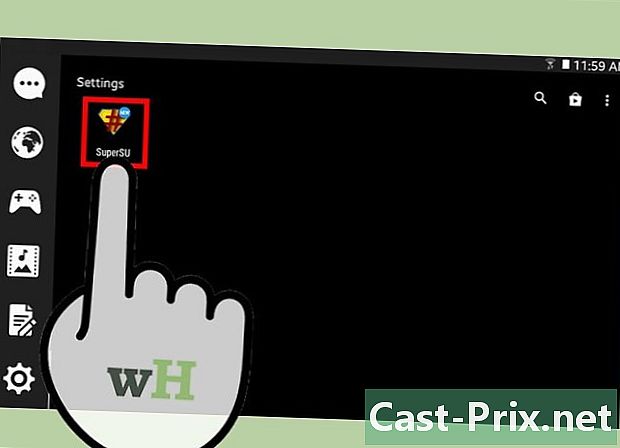
கணினியிலிருந்து டேப்லெட்டை வெளியேற்றி மறுதொடக்கம் செய்யுங்கள். சாதனம் மீண்டும் இயக்கப்பட்டதும், பயன்பாடுகளின் பட்டியலில் SuperSU பயன்பாடு தோன்றும், மேலும் உங்கள் Android வேரூன்றி இருக்கும்.
முறை 2 ஒரு கிளிக் ரூட்
-

கூகிளின் சேவையகங்களில், மூன்றாம் தரப்பு மேகக்கணி அல்லது உங்கள் கணினியில் உங்கள் எல்லா தரவையும் காப்புப் பிரதி எடுக்கவும், ஏனென்றால் வேர்விடும் செயல்பாடு உங்கள் டேப்லெட்டிலிருந்து தொடர்புகள், புகைப்படங்கள் மற்றும் இசை உட்பட அனைத்து தனிப்பட்ட தரவையும் அழிக்கும். -
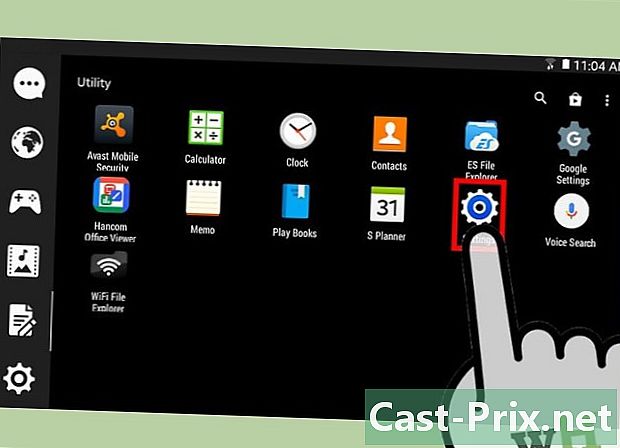
டேப்லெட் மெனுவுக்குச் சென்று தாவலை அழுத்தவும் அமைப்புகளை. -
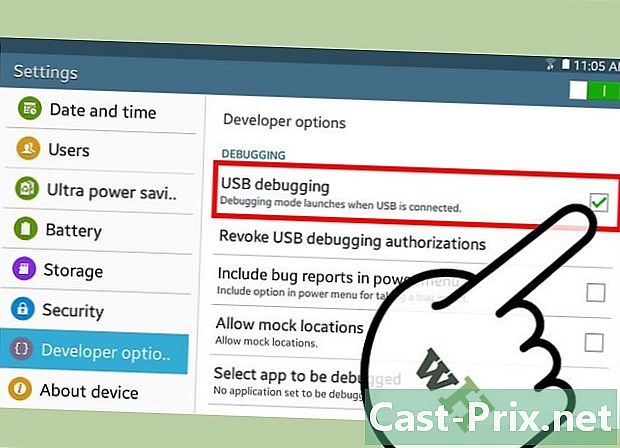
கிளிக் செய்ய உருட்டவும் மேம்பாட்டு விருப்பங்கள், பின்னர் டிக் யூ.எஸ்.பி பிழைத்திருத்தம் இது ஒரு கிளிக் ரூட் மென்பொருளை உங்கள் டேப்லெட்டுக்கு அணுக அனுமதிக்கும். -
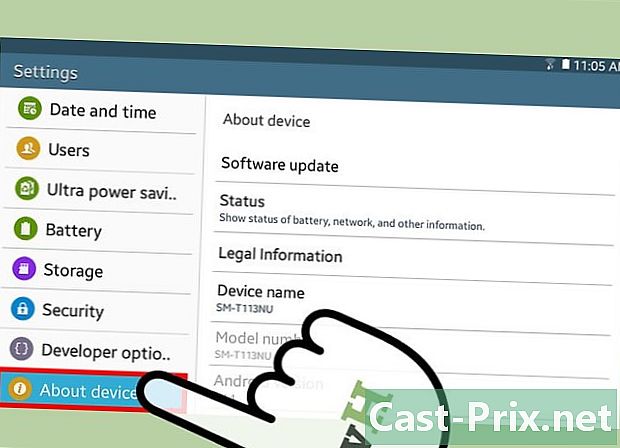
திரும்புவதற்கு பின் பொத்தானை அழுத்தவும் அமைப்புகளை அழுத்தவும் தொலைபேசி பற்றி. -

மீண்டும் மீண்டும் அழுத்தவும் எண்ணை உருவாக்குங்கள் நீங்கள் இப்போது ஒரு டெவலப்பர் என்று உங்களுக்கு அறிவிக்கப்படும் வரை. -
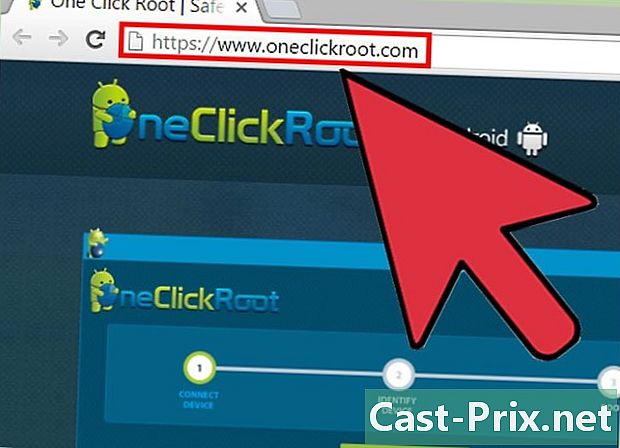
இல் ஒரு கிளிக் கிளிக் வலைத்தளத்திற்குச் செல்லவும் http://www.oneclickroot.com/. -
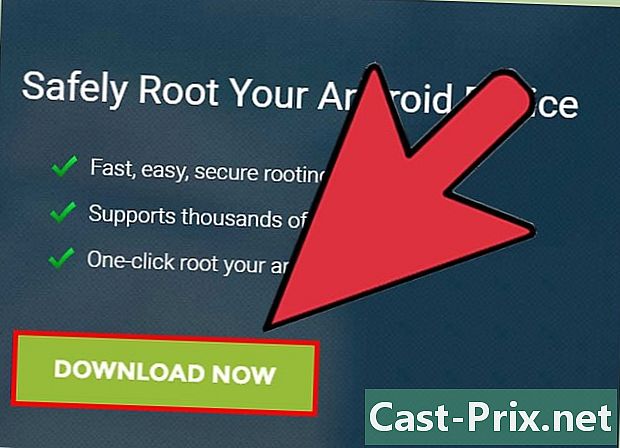
உங்கள் கணினியில் பயன்பாட்டைப் பதிவிறக்குவதற்கான விருப்பத்தைத் தேர்வுசெய்க. -
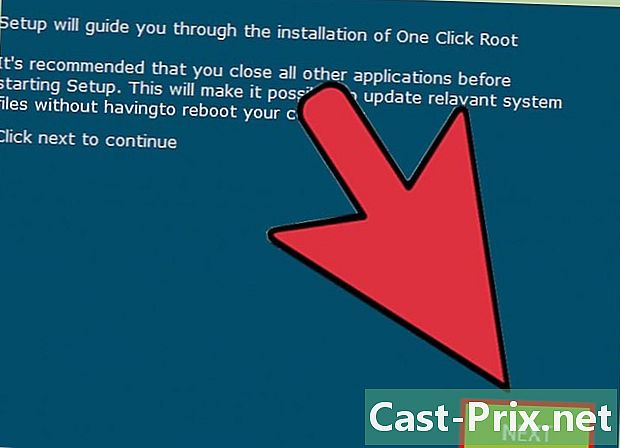
நிறுவல் நிரலில் இருமுறை கிளிக் செய்து, உங்கள் கணினியில் நிறுவலை முடிக்க காட்டப்படும் வழிமுறைகளைப் பின்பற்றவும். -
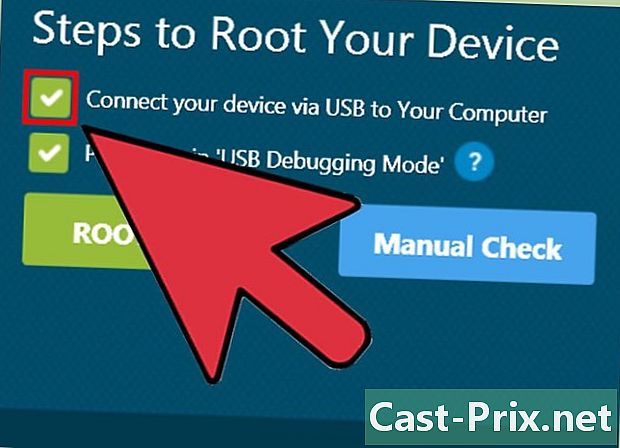
யூ.எஸ்.பி கேபிள் வழியாக பிசிக்கு டேப்லெட்டை இணைக்கவும். ஒன் கிளிக் ரூட் நிரல் தானாகவே டேப்லெட்டைக் கண்டறிந்து உங்கள் கணினியில் உங்கள் டேப்லெட்டிற்கான சமீபத்திய இயக்கிகளை நிறுவும். -
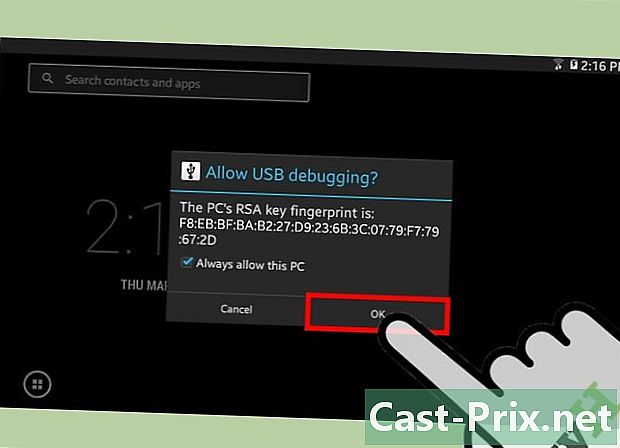
தேர்வு இந்த கணினியிலிருந்து எப்போதும் அனுமதிக்கவும் டேப்லெட்டில் பின்னர் அழுத்தவும் சரி. -
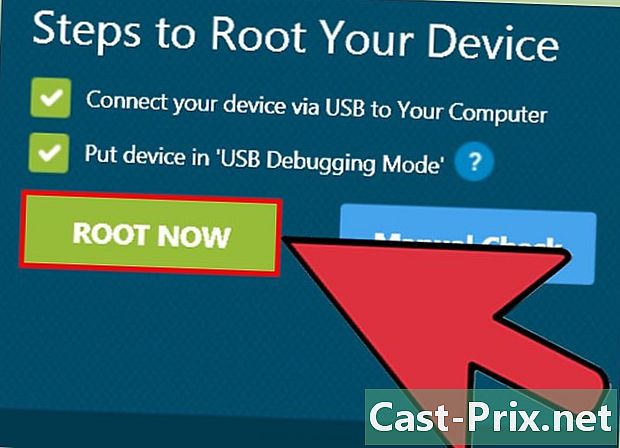
கிளிக் செய்யவும் இப்போது வேர் பயன்பாட்டு இடைமுகத்தில். இது உங்கள் சாதனத்தை வேரூன்றத் தொடங்கும். செயல்பாடு முடிவதற்கு பல நிமிடங்கள் ஆகலாம். -
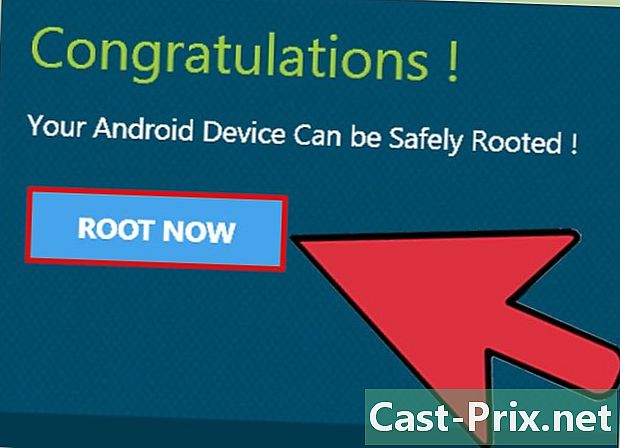
கிளிக் செய்யவும் பினிஷ் செயல்முறை வெற்றிகரமாக முடிந்தது என்று நீங்கள் தெரிவிக்கும்போது. -

கணினியிலிருந்து உங்கள் டேப்லெட்டைத் துண்டித்து மறுதொடக்கம் செய்யுங்கள். இது மீண்டும் எரிந்ததும், சூப்பர் எஸ்யூ பயன்பாடு பயன்பாட்டு பட்டியலில் தோன்றும் மற்றும் உங்கள் சாதனம் வேரூன்றி இருக்கும்.
முறை 3 டவல்ரூட்
-
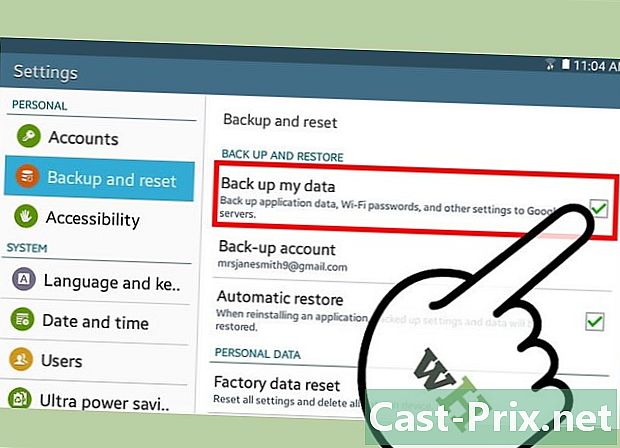
உங்கள் எல்லா டேப்லெட் தரவையும் மூன்றாம் தரப்பு மேகக்கணிக்கு, உங்கள் கணினியில் அல்லது Google இன் சேவையகங்களில் காப்புப் பிரதி எடுக்கவும். இது அவசியம், ஏனெனில் வேர்விடும் அனைத்து தனிப்பட்ட தரவையும் (புகைப்படங்கள், தொடர்புகள் அல்லது இசை) டேப்லெட்டிலிருந்து நீக்கும். -
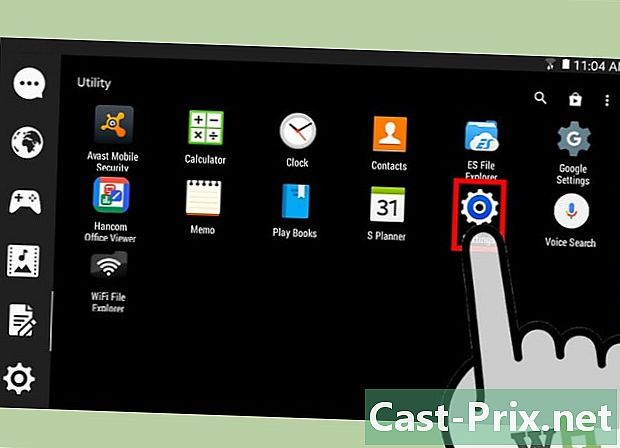
மெனுவுக்குச் சென்று செல்லுங்கள் அமைப்புகளை உங்கள் Android டேப்லெட்டிலிருந்து. -
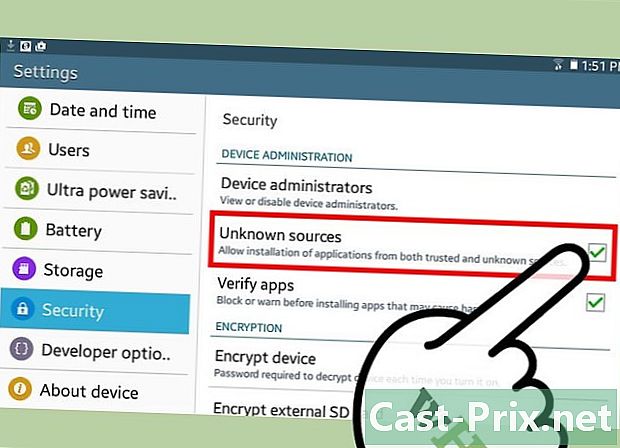
லாங்லெட்டுக்குச் செல்லவும் பாதுகாப்பு பின்னர் டிக் அறியப்படாத ஆதாரங்கள், இது உங்கள் டேப்லெட்டில் உள்ள பிளே ஸ்டோர் தவிர பிற மூலங்களிலிருந்து பயன்பாடுகளை நிறுவ அனுமதிக்கும். -
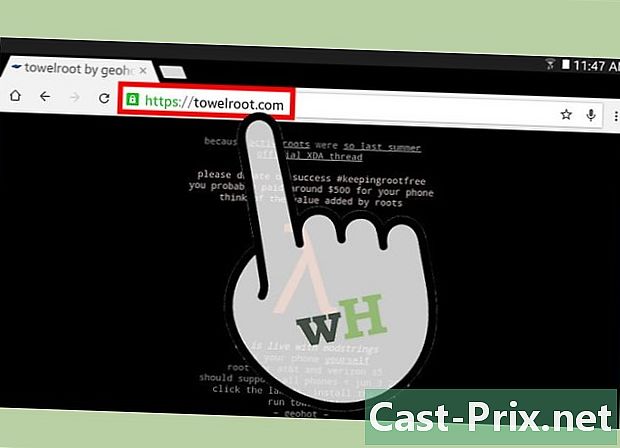
இல் அதிகாரப்பூர்வ டவல்ரூட் வலைத்தளத்திற்குச் செல்லவும் https://towelroot.com/ உங்கள் டேப்லெட்டிலிருந்து. -
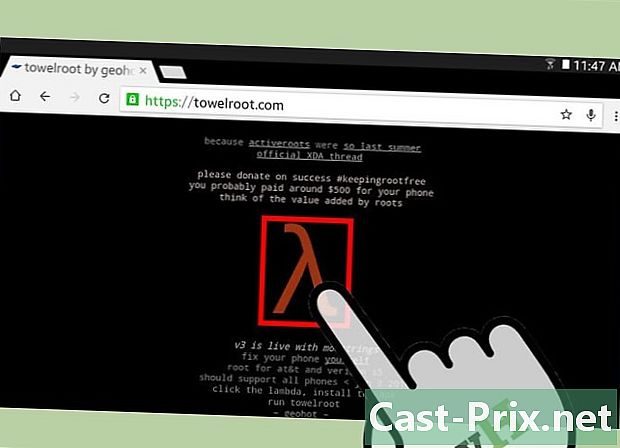
முகப்புப்பக்கத்தின் நடுவில் உள்ள லாம்ப்டா அடையாளம், சிவப்பு ஐகானைக் கிளிக் செய்க -
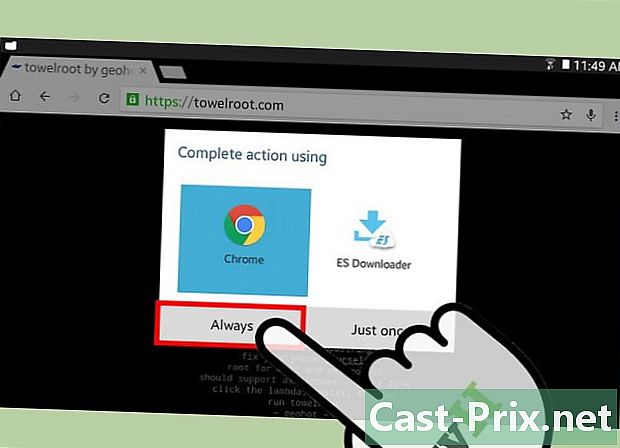
கோப்பை சேமிக்க விருப்பத்தைத் தேர்வுசெய்க .apk உங்கள் டேப்லெட்டில் டவல்ரூட்டின் (tr.apk), அதன் பிறகு பதிவிறக்கம் தொடங்கும். -
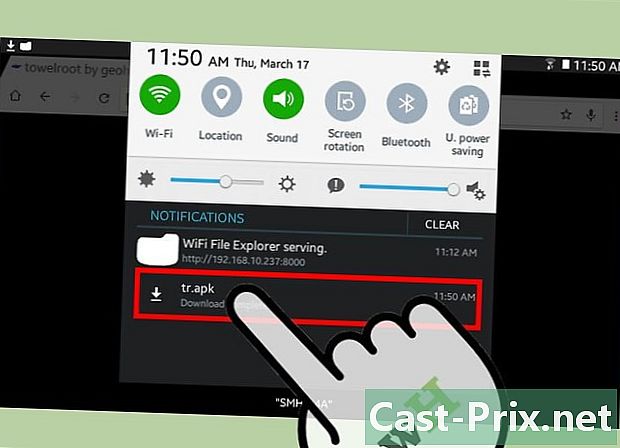
பதிவிறக்கம் பாப் அப் செய்யக் காத்திருந்து, திரையின் மேலிருந்து அறிவிப்புப் பட்டியை உருட்டவும். -
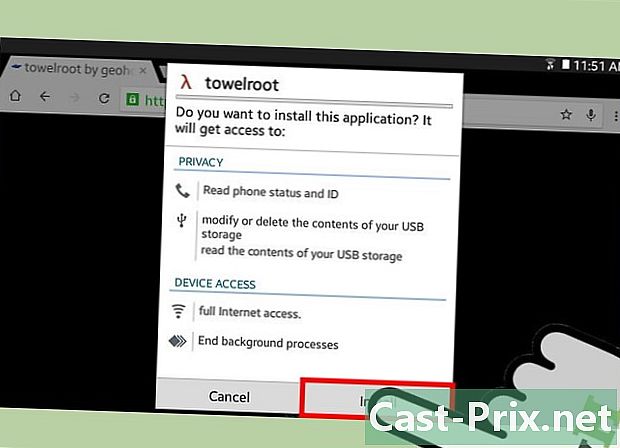
பிரஸ் பதிவிறக்கம் முடிந்தது பின்னர் நிறுவ. டவல்ரூட் பயன்பாடு உங்கள் டேப்லெட்டில் நிறுவத் தொடங்கும். -
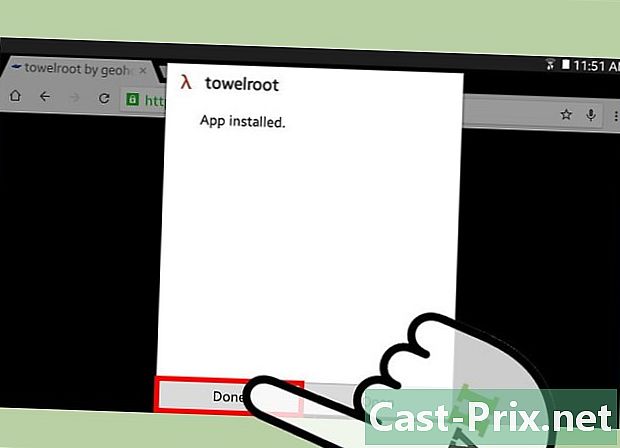
நிறுவல் முடிவடையும் வரை காத்திருந்து, அறிவிப்பு பட்டியை மீண்டும் குறைக்கவும். -

பிரஸ் முழு நிறுவல் பின்னர் மழை பெய்யுங்கள். உங்கள் Android டேப்லெட் பின்னர் வேர்விடும் செயல்முறையைத் தொடங்கும், இது பல நிமிடங்கள் ஆகலாம். -
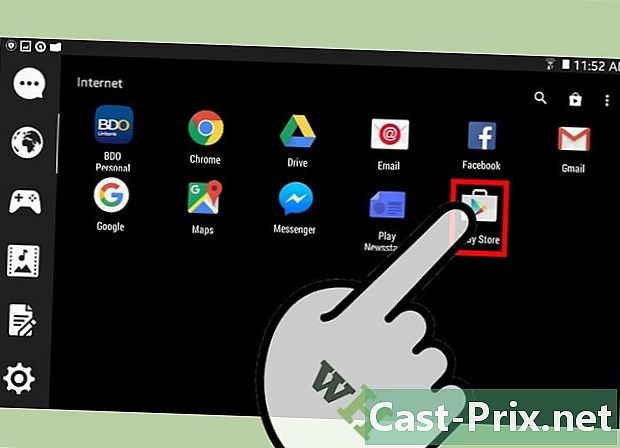
வேர்விடும் முடிந்ததும் உங்கள் டேப்லெட்டிலிருந்து பிளே ஸ்டோர் பயன்பாட்டைத் தொடங்கவும். -
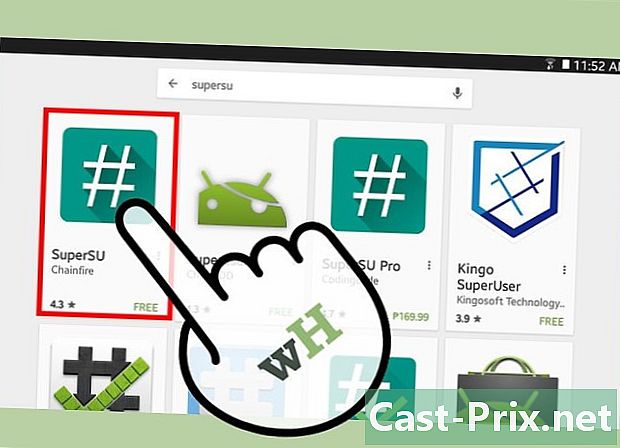
பயன்பாட்டைத் தேடுங்கள் SuperSU செயின்ஃபயர் வடிவமைத்தது. இந்த பயன்பாடு அங்கீகரிக்கப்படாத பயன்பாடு உங்கள் டேப்லெட்டில் மாற்றங்களைத் தடுக்கும். -

SuperSU பயன்பாட்டை நிறுவ விருப்பத்தைத் தேர்வுசெய்க. Https://play.google.com/store/apps/details?id=eu.chainfire.supersu&hl=en இலிருந்து பயன்பாட்டைப் பதிவிறக்கவும் நீங்கள் தேர்வு செய்யலாம். -

நிறுவல் முடிந்ததும் SuperSU ஐத் தொடங்கவும். பயன்பாடு தானாகவே கட்டமைத்து, வேரூன்றிய பயன்பாடுகளைப் பெற டேப்லெட்டைத் தயாரிக்கும், அதன் பிறகு வேர்விடும் செயல்முறை நிறைவு என அழைக்கப்படுகிறது.
முறை 4 வேர்விடும் சிக்கல்களை சரிசெய்யவும்
- வேர்விடும் செயல்முறை உங்கள் டேப்லெட்டை பயன்படுத்த முடியாததாக மாற்றியிருந்தால், உங்கள் வேரூன்றிய Android சாதனத்தைத் திறக்க இந்த படிகளைப் பின்பற்றவும். வேர்விடும் என்பது Android க்கான இயல்பான செயல் அல்ல, எல்லா சாதனங்களிலும் வேலை செய்யாமல் போகலாம். உங்கள் Android ஐ பிணைப்பது பெரும்பாலும் முக்கிய மென்பொருள் சிக்கல்களைத் தீர்க்கும் மற்றும் டேப்லெட்டை அதன் அசல் அமைப்புகளுக்குத் தரும்.
- முதல் முறை சரியாக வேலை செய்யவில்லை என்றால் பிற வேர்விடும் மென்பொருளைப் பயன்படுத்த முயற்சிக்கவும். எடுத்துக்காட்டாக, மோட்டோரோலா அல்லது எச்.டி.சி தயாரித்த ஆண்ட்ராய்டு டேப்லெட்களில் டவல்ரூட் நன்றாக வேலை செய்யாது. பெரும்பாலான சந்தர்ப்பங்களில், உங்கள் Android டேப்லெட்டின் பொருந்தக்கூடிய தன்மைக்கு ஏதேனும் புதுப்பிப்புகள் இருந்தால் நீங்கள் உற்பத்தியாளரின் இணையதளத்தில் பார்க்கலாம்.
- உங்கள் Android சாதனத்தின் மீட்டெடுப்பு மீட்டமைப்பைச் செய்ய முயற்சிக்கவும் ரூட்டேஜ் தோல்வியுற்றால் மற்றும் டேப்லெட்டில் செயலிழப்புகளை ஏற்படுத்தினால். மீட்டமைப்பு மீட்டமைப்பு, கடின மீட்டமைப்பு என்றும் அழைக்கப்படுகிறது, இது உங்கள் சாதனத்தை மீண்டும் தொழிற்சாலை அமைப்புகளுக்கு கொண்டு வர உதவும்.

